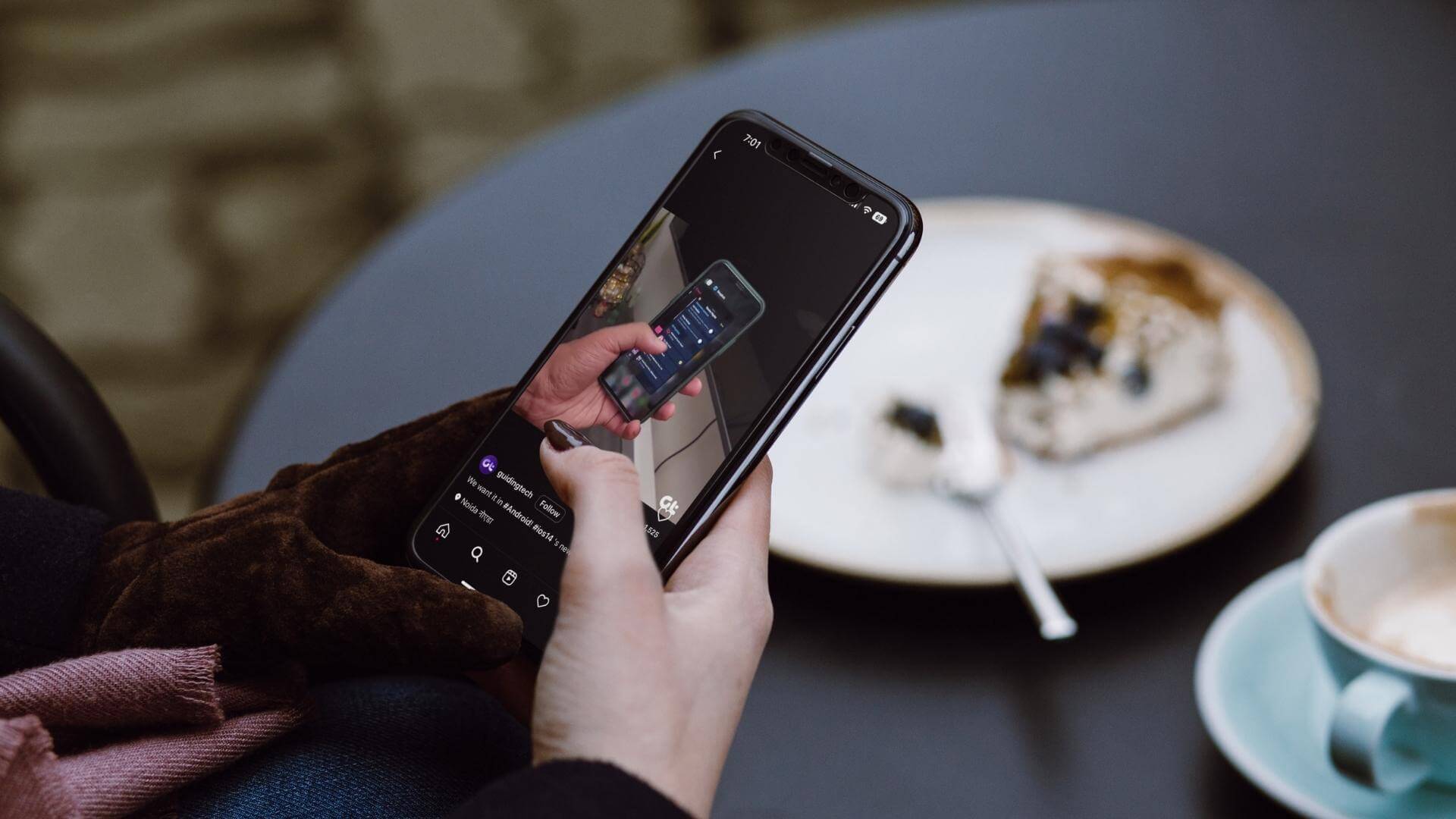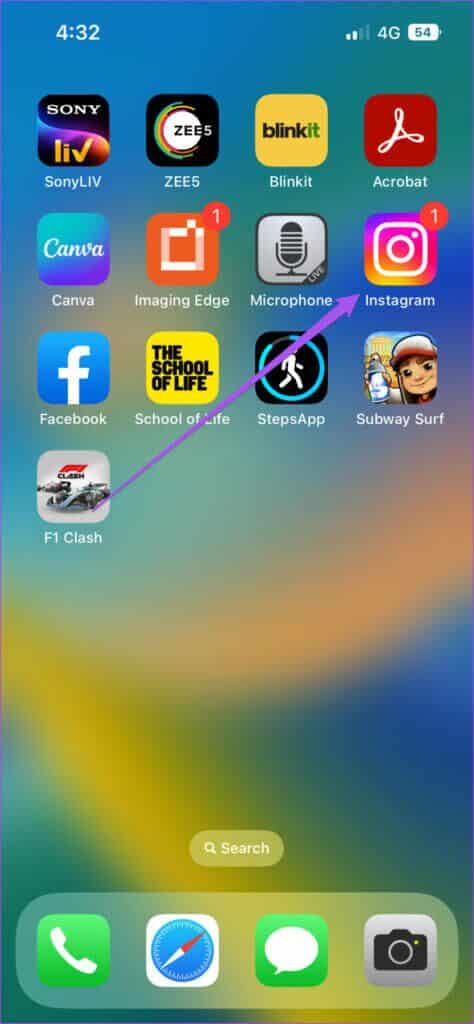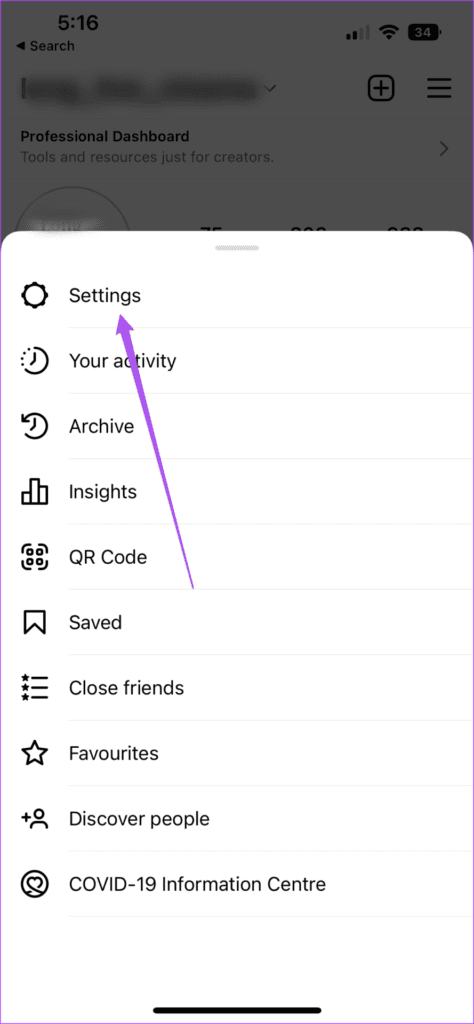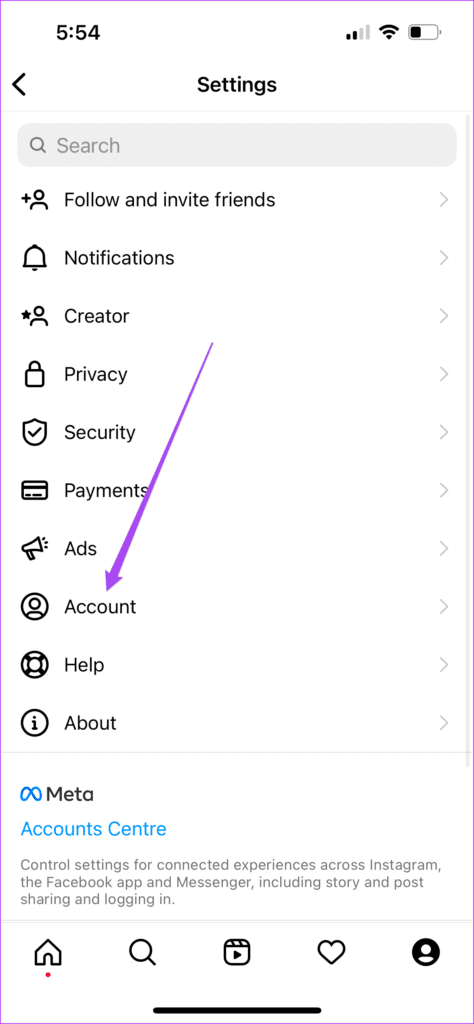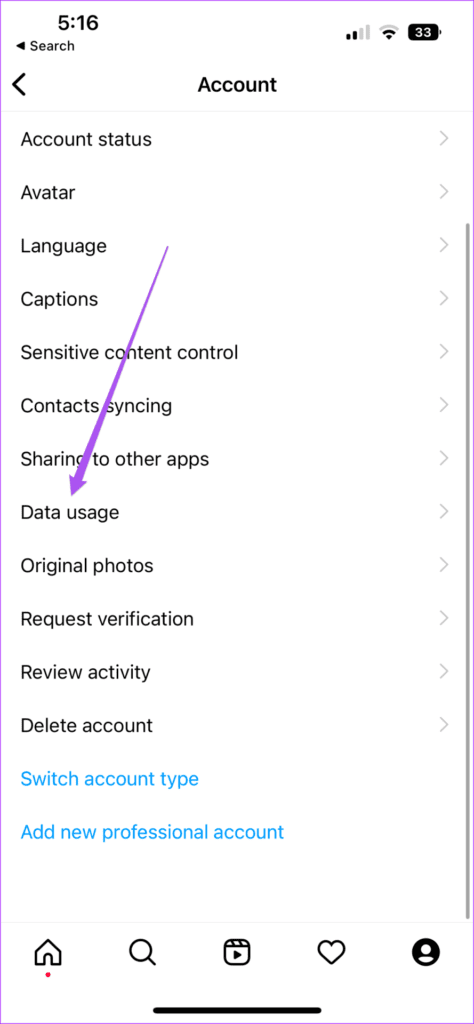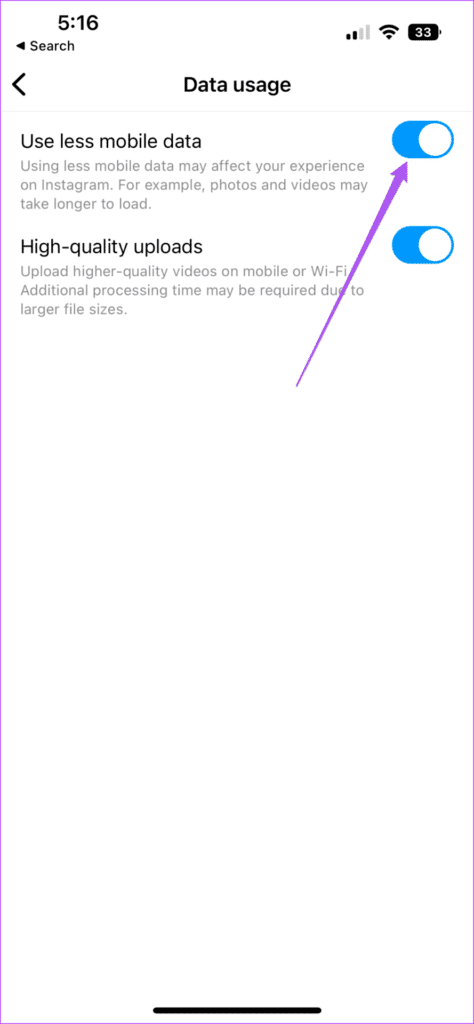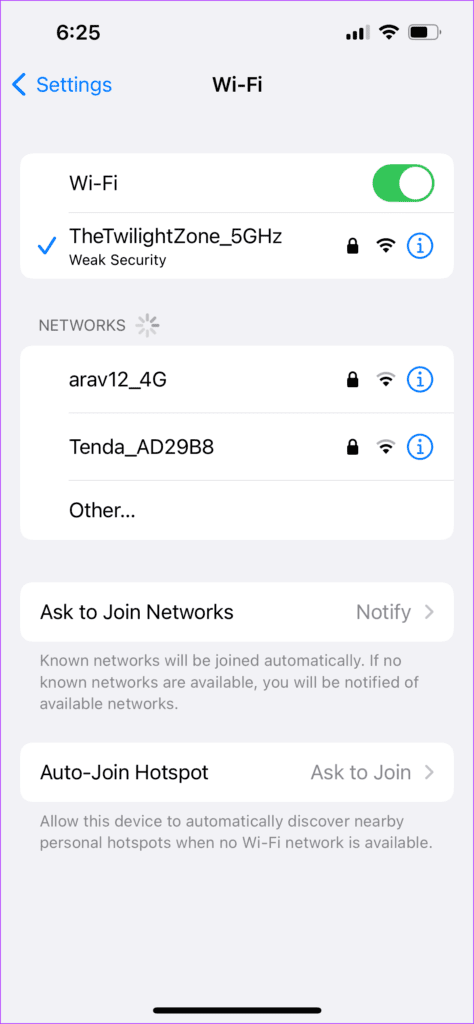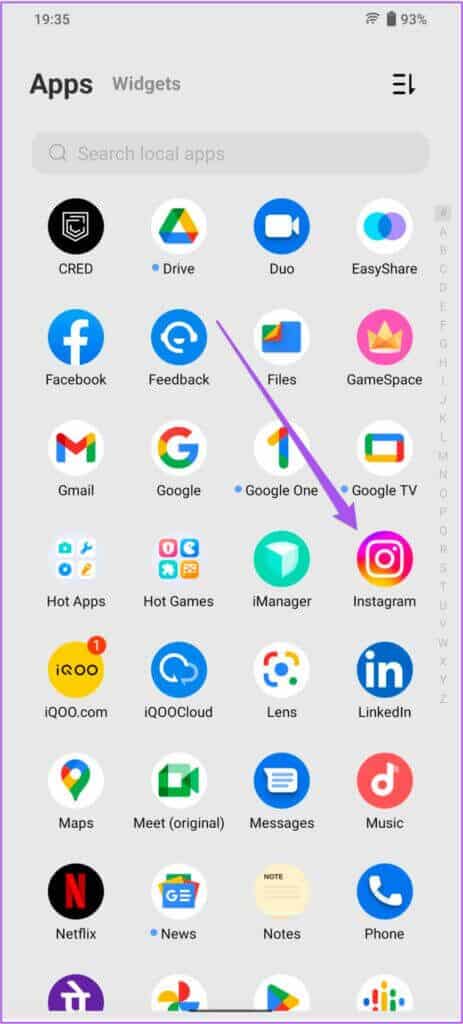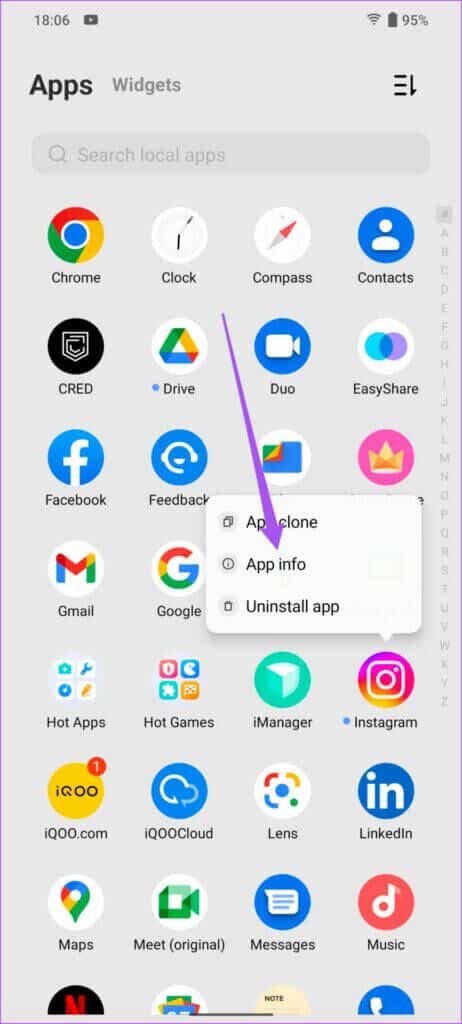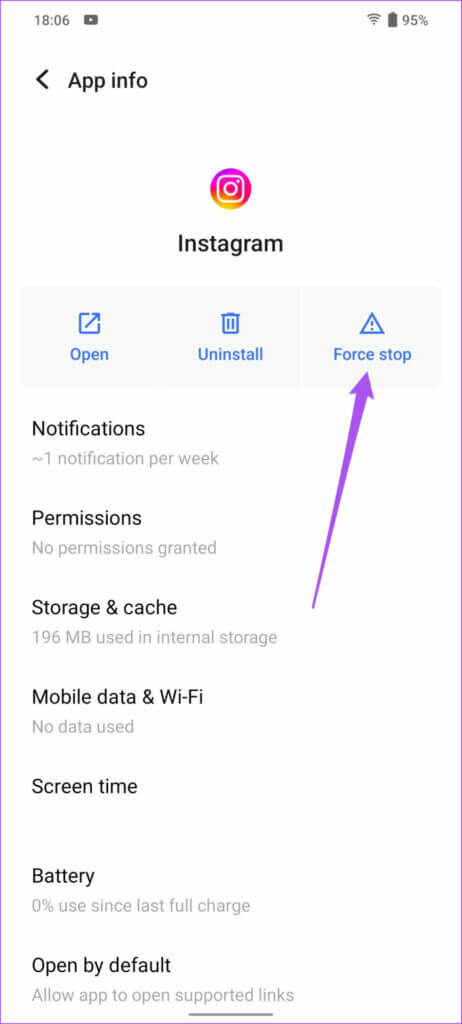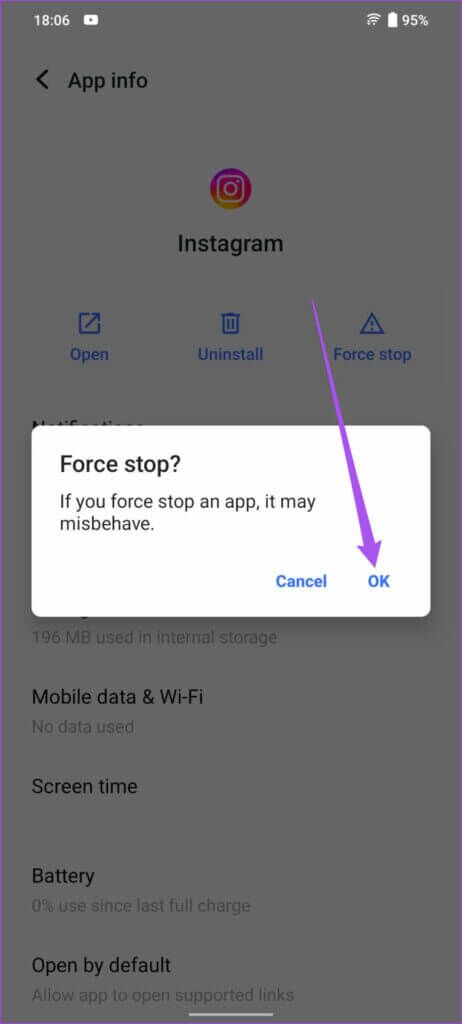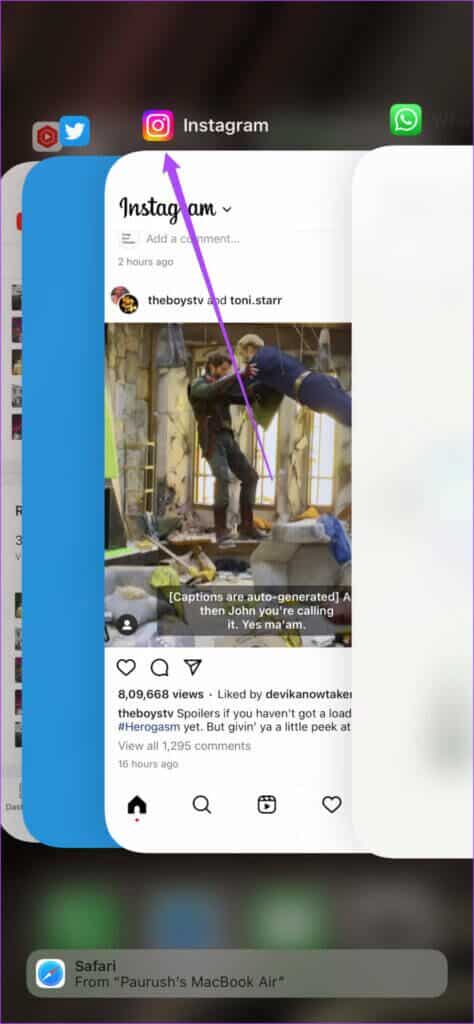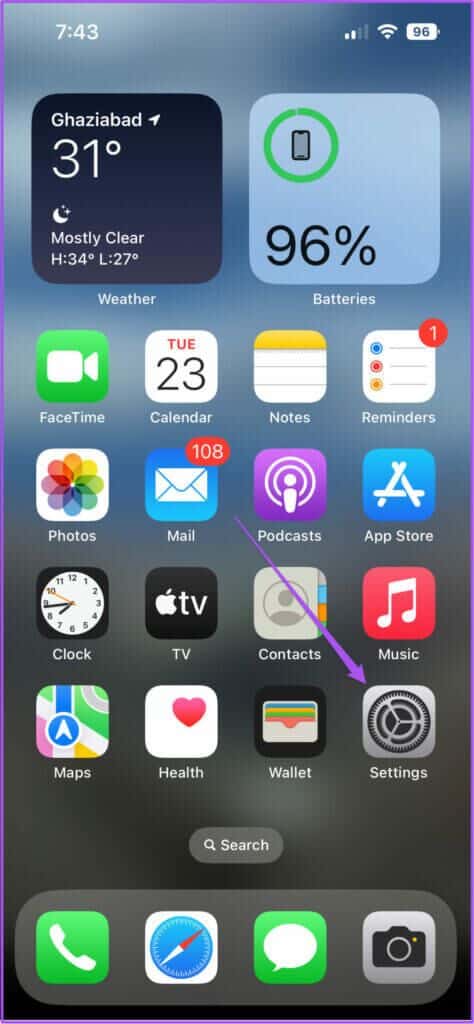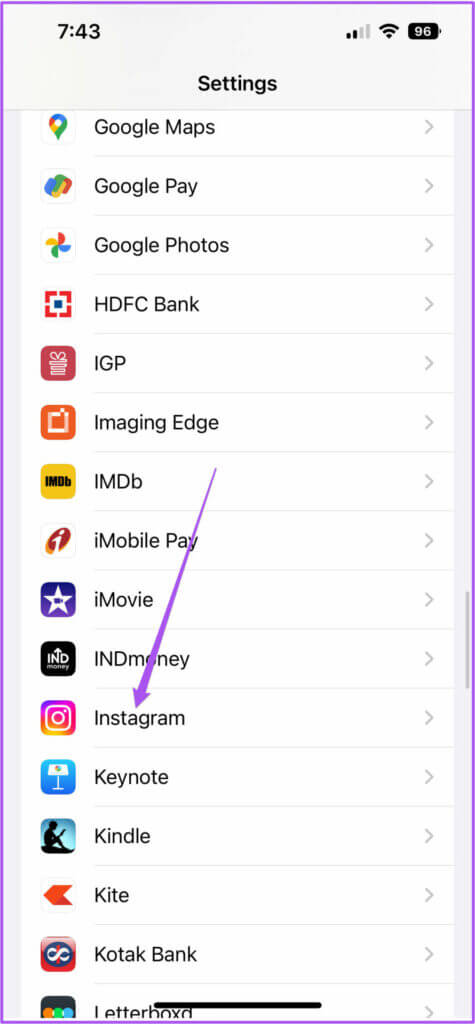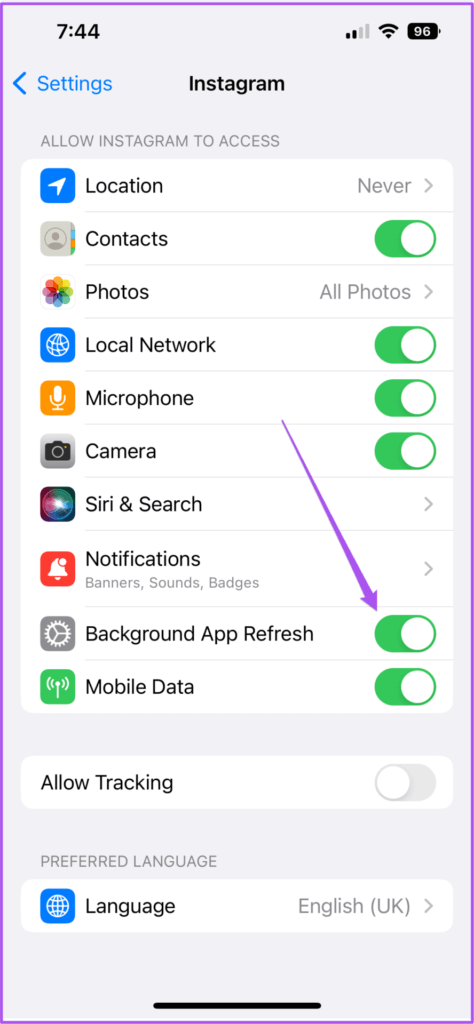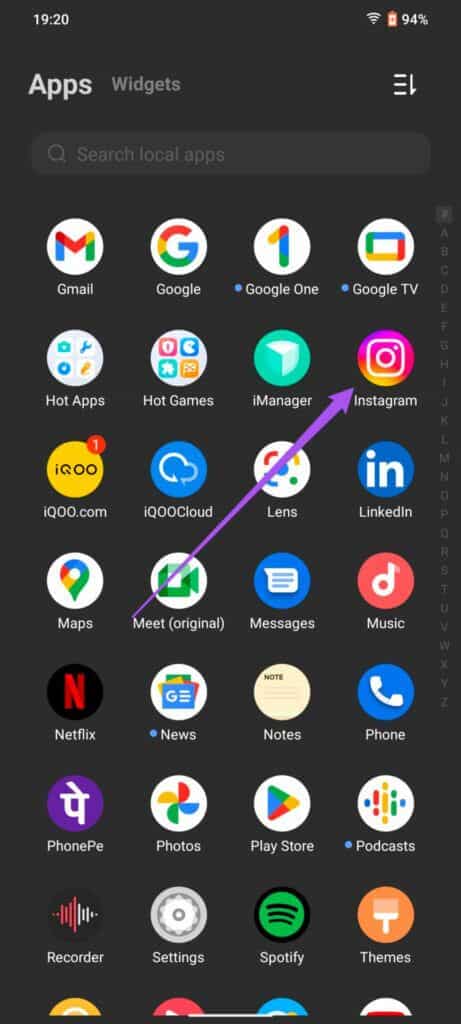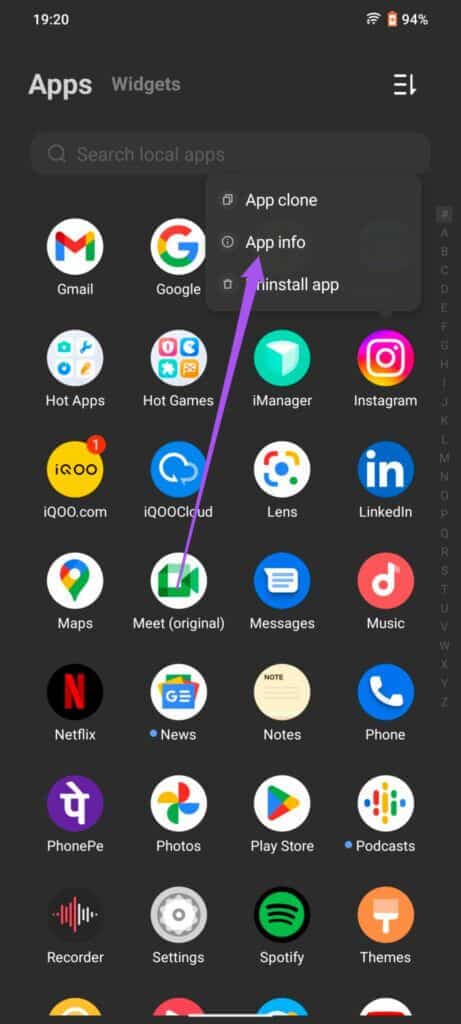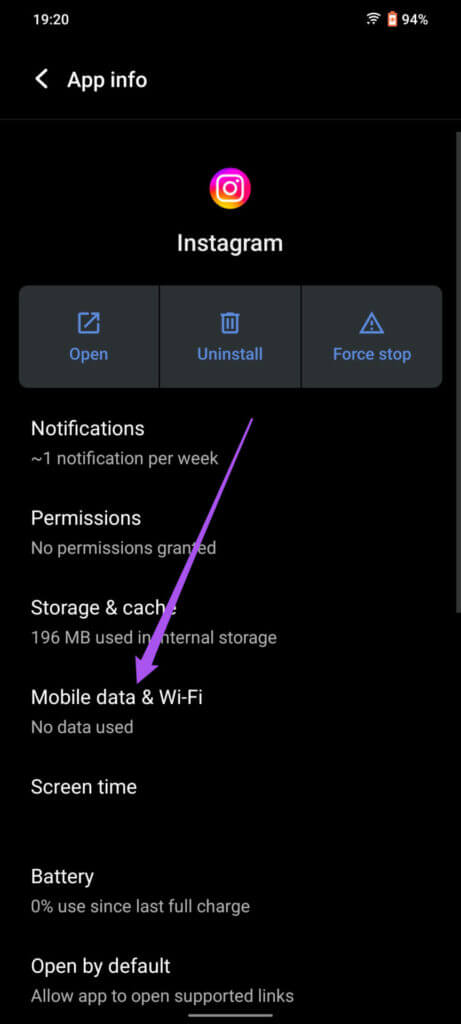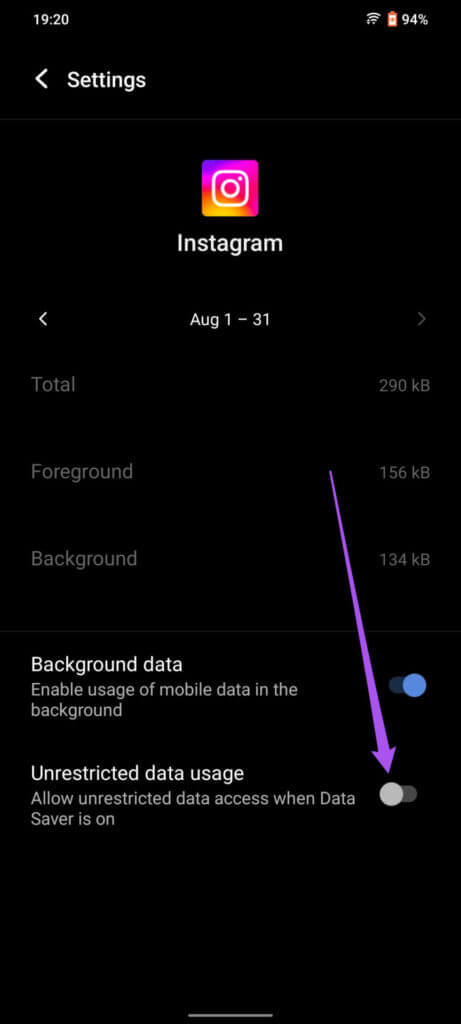Top 8 des correctifs pour Instagram Reels ne fonctionnant pas sur Android et iPhone
La popularité des Instagram Reels a considérablement augmenté partout dans le monde. Vous bénéficiez de nombreuses fonctionnalités pour créer du contenu amusant et le partager avec vos amis sur la plateforme sociale. Vous pouvez même Remix Rails sur Instagram Et publiez-le sur votre profil.
Alors que Instagram Reels sont très populaires et addictifs, ils ne sont pas sans problèmes. Si vous avez du mal à en profiter dans l'application Instagram, voici les meilleures solutions pour Instagram Reels ne fonctionnant pas sur Android et iPhone.
1. Désactiver Moins d'utilisation des données mobiles
L'application Instagram vous offre la possibilité d'activer l'économiseur de données pour utiliser moins de données mobiles. Cette fonctionnalité affecte Reels pour qu'il se charge lentement sur votre iPhone et votre appareil Android. Vous pouvez le désactiver en suivant ces étapes dans l'application Instagram pour iPhone et Android.
Étape 1: Ouvrir une application Instagram Sur un appareil Android ou iPhone.
Étape 2: Clique sur Icône de profil Dans le coin inférieur droit.
Étape 3: Clique sur icône du menu des hamburgers Dans le coin supérieur droit
Étape 4: Sélectionner Paramètres Dans le menu des options.
Étape 5: Dans la liste Paramètres , Clique sur Compte.
Étape 6: Faites défiler un peu vers le bas et appuyez sur Utilisation des données.
Étape 7: Désactivez la bascule à côté de Utiliser Moins de données mobiles.
Essayez de regarder quelques rails et vous pourrez les regarder sans délai.
2. Passer des données mobiles au WI-FI
Votre téléphone n'obtient peut-être pas de bonnes vitesses Internet sur les données mobiles. Donc, passer du Wi-Fi, si possible, sur votre appareil Android ou iPhone est une bonne idée. Cela vous aidera à obtenir des vitesses meilleures et constantes pour profiter de Reels sans aucun décalage ni mise en mémoire tampon.
3. Connexion à un réseau de fréquence 5 GHz sur un réseau sans fil
Utilisez-vous un routeur bi-bande pour votre réseau sans fil à la maison ? Si vous le faites, passez à la bande de fréquences 5 GHz pour des vitesses de téléchargement plus rapides et une expérience de prévisualisation vidéo plus simple. Après connexion à la bande de fréquence 5GHz, Vérifier les vitesses Internet Vous devez vous assurer que votre FAI ne connaît pas de temps d'arrêt ou de maintenance. Vous obtiendrez de meilleures vitesses lorsque vous serez à proximité du routeur.
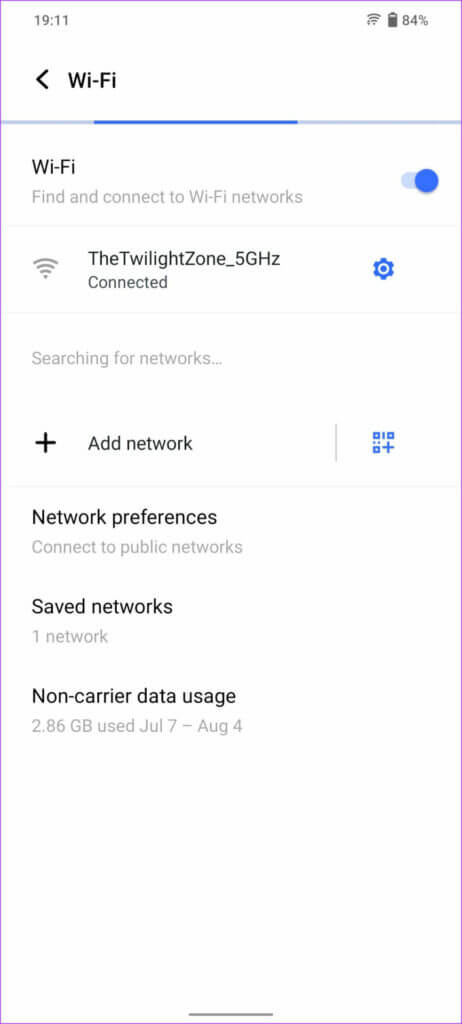
4. Forcez à quitter Instagram et redémarrez-le
À quand remonte la dernière fois que vous avez fermé ou quitté l'application Instagram ? La plupart d'entre nous la laissons tourner en arrière-plan et continuons donc à récupérer des données, à moins que nous ne fermions l'application ou redémarrions le téléphone. Vous pouvez donc forcer l'arrêt et le redémarrage d'Instagram sur votre Android ou votre iPhone. Cela donnera à L'application un nouveau départ et rechargera tout dans l'application. Voici comment procéder sur votre Android et votre iPhone.
Pour les appareils Android
Étape 1: Appui long Icône de l'application Instagram.
Étape 2: Clique sur Informations sur l'application Dans le menu contextuel.
Étape 3: Dans la liste Informations sur la candidatures, appuyez sur Arrêt forcé.
Étape 4: Sélectionner oui Pour confirmer votre choix.
Étape 5: Redémarrez l'application Instagram et vérifiez si le problème est résolu.
Pour iPhone
Étape 1: Depuis l'écran d'accueil, balayez vers le haut depuis le bas et maintenez.
Toutes les applications exécutées en arrière-plan apparaîtront dans l'interface multitâche.
Étape 2: Cliquez et faites glisser la fenêtre de l'application Instagram pour l'empêcher de s'exécuter en arrière-plan.
Étape 3: Préparé Ouvrez Instagram Et vérifiez si le problème est résolu.
5. Vérifiez si l'actualisation de l'application en arrière-plan (IPHONE) est activée
L'actualisation de l'application en arrière-plan continue de récupérer de nouvelles données pour Instagram, telles que des publications, des messages et d'autres notifications. Donc, si cela est désactivé, L'application ne récupérera ces données que lorsque vous les utiliserez activement. Sur un iPhone, voici comment vérifier si la fonctionnalité est activée pour Instagram.
Étape 1: Ouvrir une application Paramètres Sur ton iPhone
Étape 2: Faites défiler et cliquez Instagram.
Étape 3: Départ Activer l'actualisation de l'application en arrière-plan. Sinon, cliquez sur le bouton Commutateur Pour l'activer.
Étape 4: fermer l'application Paramètres Et ouvrez Instagram pour vérifier si le problème est résolu.
6. Activer l'utilisation illimitée des données (ANDROID)
Si vous activez le mode faible consommation sur votre appareil Android pour économiser la batterie, cela peut empêcher par inadvertance de nombreuses applications de s'exécuter en arrière-plan. C'est pourquoi Reels peut ne pas fonctionner dans l'application Instagram. Si vous souhaitez continuer à utiliser le mode faible consommation, voici comment activer l'utilisation illimitée des données.
Étape 1: Appui long sur Icône de l'application Instagram Sur votre téléphone Android.
Étape 2: Clique sur Informations sur l'application à partir de l'icône contextuelle.
Étape 3: Dans la liste Informations sur l'application , Clique sur le "Données mobiles et Wi-Fi.
Étape 4: Appuyez sur le bouton bascule à côté de Utilisation illimitée des données pour activer la fonction.
Étape 5: Fermez le menu L'application info, et ouvrez l'application Instagram et vérifiez si Reels fonctionne.
7. Videz le cache de l'application Instagram
Les données de cache d'une application comme Instagram incluent toutes les informations telles que les détails d'enregistrement d'Entrée, les résultats de recherche, les profils fréquemment visités et plus. Vous pouvez essayer de vider le cache sur votre Android ou iPhone pour voir s'il résout le problème en utilisant Instagram Reels. Lisez notre guide À propos de ce qui se passe lorsque vous effacez le cache Instagram et des étapes pour le faire sur Android et iPhone.
Après avoir effacé les données du cache, rouvrez Instagram et vérifiez si le problème est résolu.
8. Mettre à jour l'application Instagram
L'utilisation d'une application Instagram obsolète sur votre Android ou iPhone peut également causer ce problème. Vous pouvez mettre à jour L'application pour supprimer ces erreurs et vérifier si le problème est résolu. C'est une bonne pratique de mettre à jour régulièrement les applications sur vos téléphones.
Bobines Instagram . Réparation
Plus que de simples messages et histoires, ce sont les bobines Instagram qui attirent l'attention de la plupart des utilisateurs. Donc, pour améliorer votre jeu Reels, nous avons compilé une liste Meilleurs trucs et astuces pour Instagram Reels Ce qui vous aidera à vous démarquer de la foule.